Ukoliko ste ikada instalirali aplikacije trećih strana na vaš iPhone, koristili ste App Store. Pošto Apple ne dozvoljava učitavanje aplikacija sa strane na iPhone iz sigurnosnih razloga, a prodavnice aplikacija trećih strana još uvek nisu dostupne za iOS, jedini pravi način za pristup aplikacijama na iPhone-u je preko App Store-a. Stoga, može biti frustrirajuće kada ne možete da pronađete App Store na vašem iPhone-u. Ako se suočavate sa istim problemom na svom uređaju, ne brinite. Ovde je 7 načina da popravite problem kada App Store nedostaje na iPhone-u.
7 efikasnih metoda za rešavanje problema sa nedostajućim App Store-om na iPhone-u (2022)
1. Koristite Spotlight za pronalaženje App Store-a
Tokom prilagođavanja početnog ekrana vašeg iPhone-a, moguće je da ste slučajno smestili App Store u neku drugu fasciklu i zaboravili na to. U takvoj situaciji, možete da koristite Spotlight pretragu na vašem iPhone-u.
- Jednostavno prevucite prstom nadole od sredine ekrana da biste otvorili Spotlight pretragu i ukucajte „App Store“.
- Ukoliko se aplikacija pojavi u rezultatima pretrage, samo je dodirnite i spremni ste!
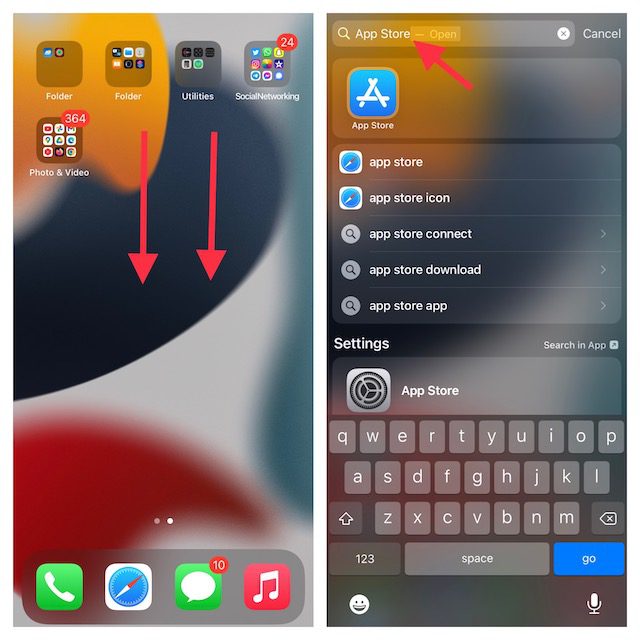
Napomena: Takođe, možete prevući ikonicu iz rezultata Spotlight pretrage na početni ekran, radi lakšeg pristupa u budućnosti.
2. Upotrebite biblioteku aplikacija za jednostavan pronalazak nedostajućeg App Store-a
Predstavljena u iOS 14, Biblioteka aplikacija automatski kategorizuje vaše aplikacije u različite kategorije, što olakšava pronalaženje željene aplikacije. Umesto da se krećete sa jedne stranice početnog ekrana na drugu kako biste potražili App Store, iskoristite prednosti Biblioteke aplikacija da brzo pristupite App Store-u.
- Prevucite prstom ulevo, sa desne strane, da pristupite Biblioteci aplikacija. Ukoliko imate nekoliko stranica na početnom ekranu, biće potrebno da prevučete više puta da biste došli do Biblioteke aplikacija. Zatim, potražite odeljak „Uslužni programi“ kako biste locirali App Store.
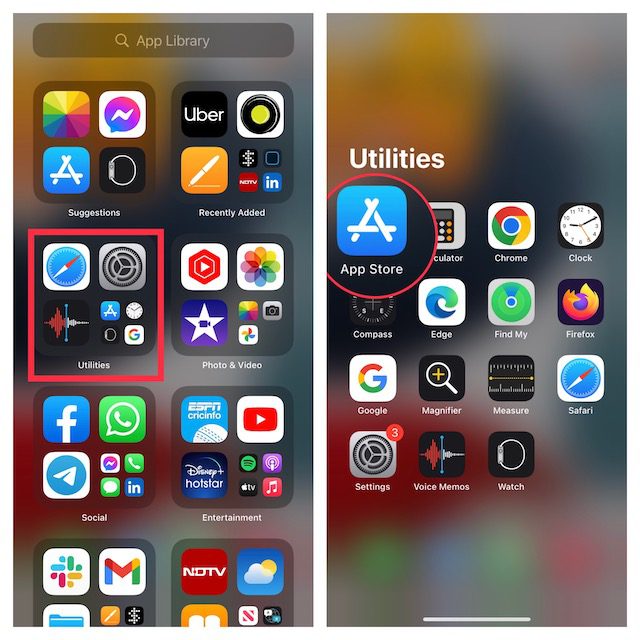
- Alternativno, dodirnite traku za pretragu na vrhu i ukucajte „App Store“. Aplikacija će se odmah pojaviti.
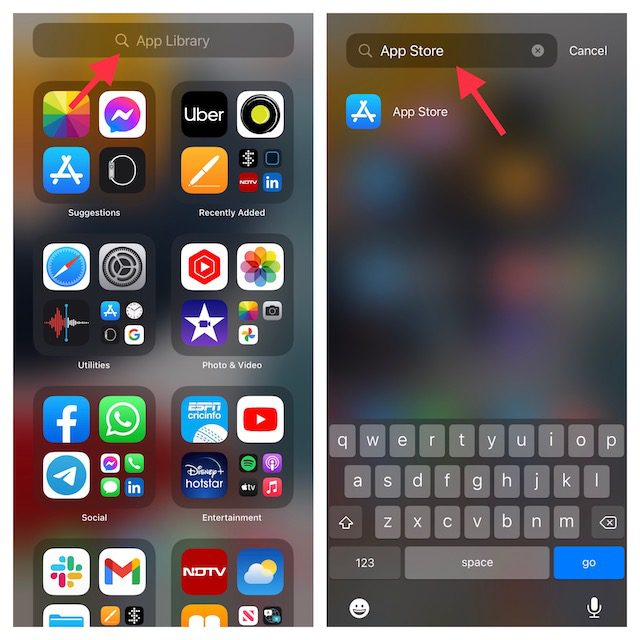
3. Proverite da App Store nije na skrivenoj stranici početnog ekrana
Novije verzije iOS-a, uključujući iOS 15 i iOS 14, omogućavaju vam da sakrijete stranice početnog ekrana. Na taj način, možete skloniti neke neželjene aplikacije sa vidika bez potrebe za njihovim brisanjem. Stoga, proverite da se App Store ne nalazi na skrivenoj stranici početnog ekrana.
- Dodirnite i zadržite prazan deo ekrana, a zatim dodirnite horizontalne tačke na dnu.
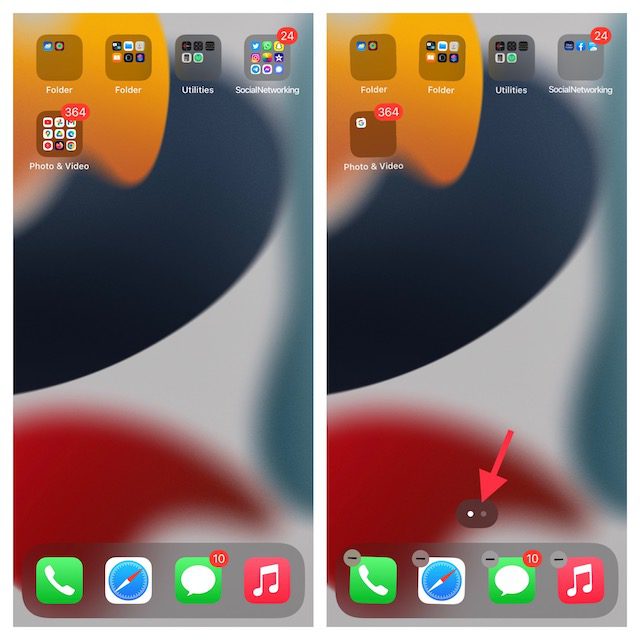
- Pažljivo pregledajte sličice stranica početnog ekrana kako biste pronašli onu na kojoj se nalazi App Store. Nakon toga, dodirnite mali krug na dnu sličice početne stranice. Obavezno dodirnite „Gotovo“ da biste potvrdili svoju radnju.
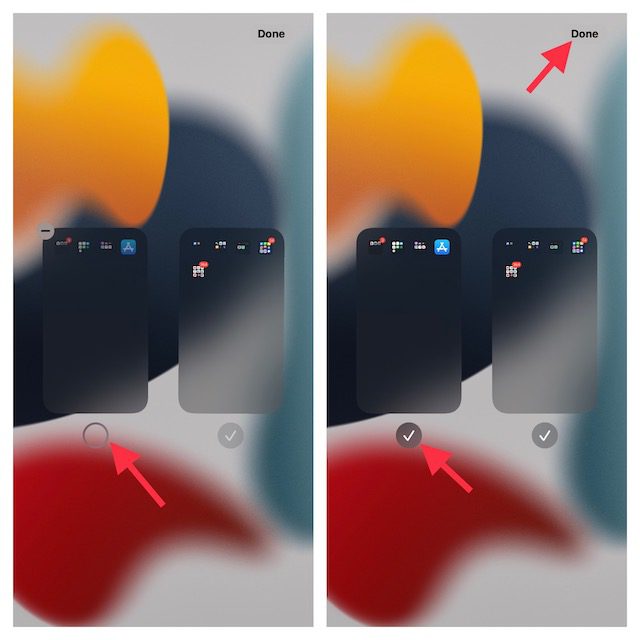
4. Proverite da App Store nije ograničen
Funkcija „Vreme ekrana“, odnosno ugrađena roditeljska kontrola, omogućava vam da ograničite instaliranje aplikacija na vašem iPhone-u ili iPad-u. Zato, proverite da li ste vi, ili neko drugi u vašoj porodici, ograničili App Store na vašem uređaju.
- Otvorite aplikaciju „Podešavanja“ na vašem iPhone-u ili iPad-u i odaberite „Vreme ekrana“.
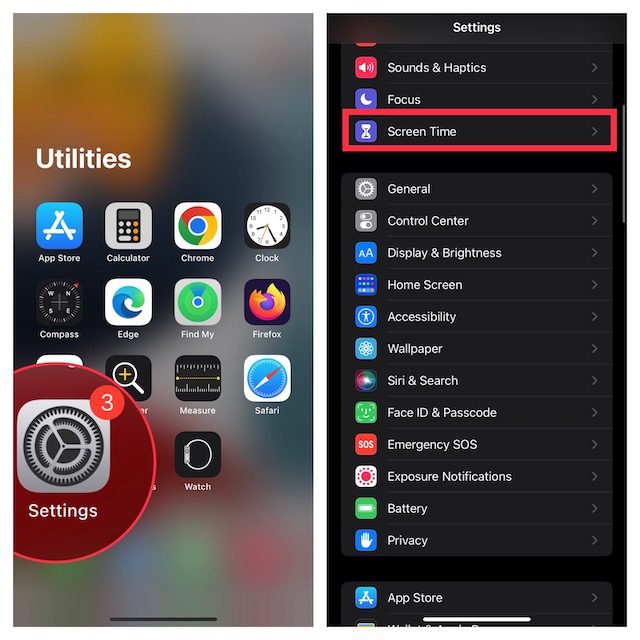
- Skrolujte nadole do dna i dodirnite „Ograničenja sadržaja i privatnosti“. Zatim, proverite da li je prekidač pored „Ograničenja sadržaja i privatnosti“ uključen. Nakon toga, dodirnite „iTunes & App Store kupovine“.
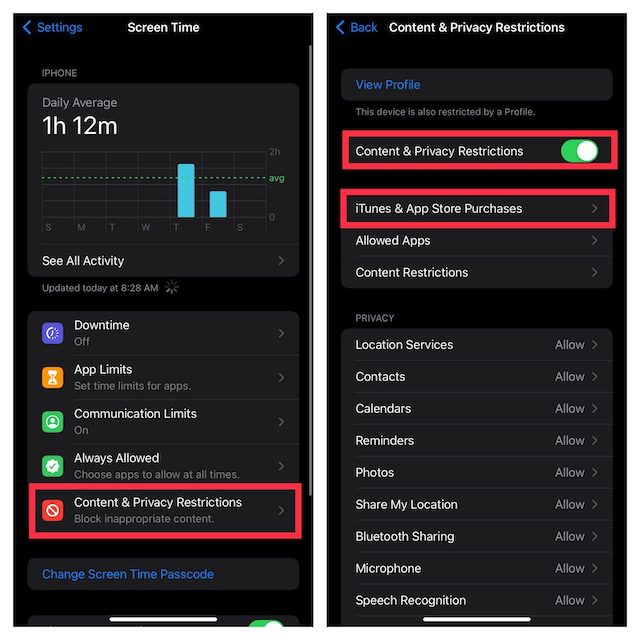
- Zatim, dodirnite „Instaliranje aplikacija“ i izaberite „Dozvoli“.
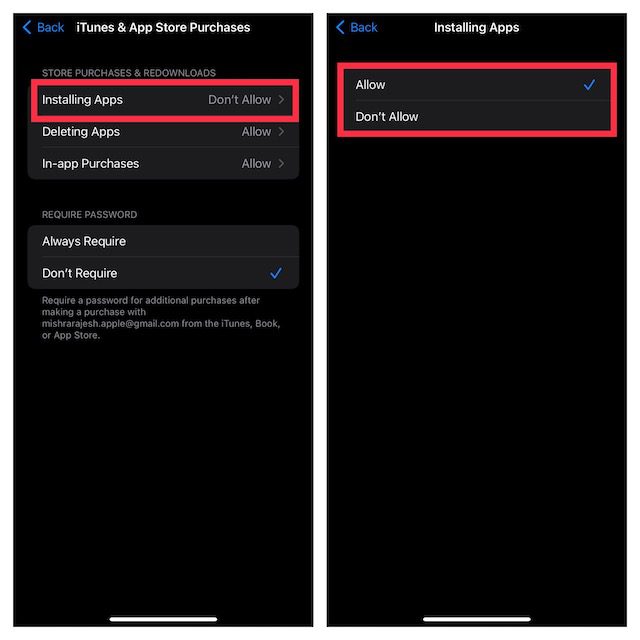
5. Resetujte izgled početnog ekrana
Još jedan pouzdan trik koji bi trebalo da isprobate kako biste pronašli skrivenu aplikaciju App Store na vašem iPhone-u je resetovanje izgleda početnog ekrana. Ovo će vratiti vaš početni ekran u podrazumevano stanje.
- Idite na aplikaciju „Podešavanja“ na vašem iPhone-u ili iPad-u i dodirnite „Opšte“.

- Skrolujte do dna i dodirnite „Prenesi ili Resetuj iPhone/iPad“, a zatim pritisnite „Resetuj“.

- Zatim dodirnite „Resetuj izgled početnog ekrana“ i potvrdite tapkanjem na „Resetuj početni ekran“ u meniju koji se pojavi odozdo.
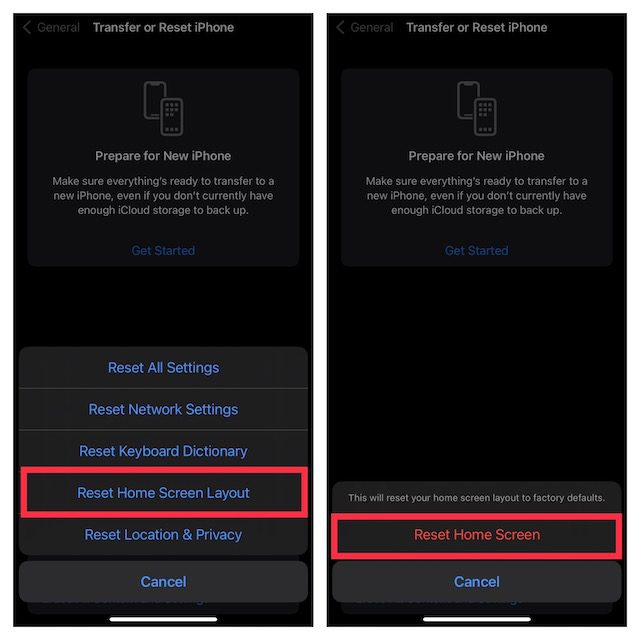
Napomena:
- U iOS-u 14 ili starijem, idite na aplikaciju „Podešavanja“ -> „Opšte“ -> „Resetovanje“ -> „Resetuj izgled početnog ekrana“ -> „Resetuj početni ekran“.
6. Resetujte sva podešavanja
Još uvek ne možete da pronađete App Store na vašem iPhone-u? Možda je sada vreme da pokušate da resetujete sva podešavanja na vašem iPhone-u.
- Pokrenite aplikaciju „Podešavanja“ na vašem iPhone-u ili iPad-u i dodirnite „Opšte“.

- Dodirnite „Prenesi ili Resetuj iPhone/iPad“ na dnu ekrana i pritisnite „Resetuj“.

- Zatim dodirnite „Resetuj sva podešavanja“ i potvrdite.
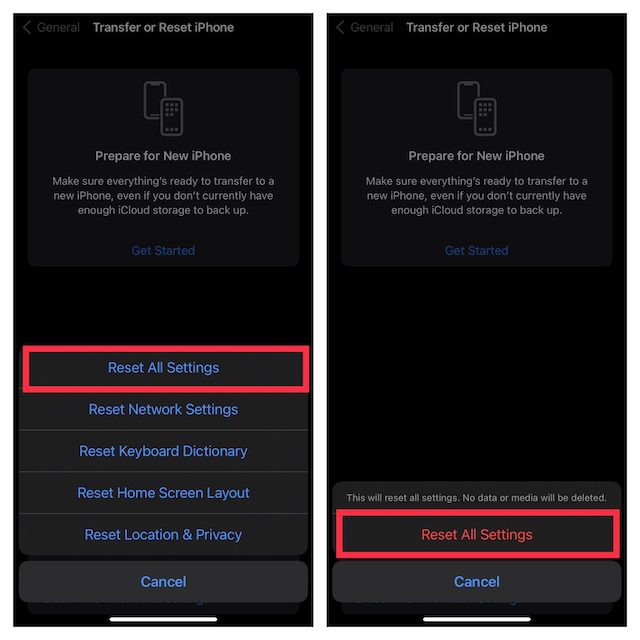
Napomena:
- U iOS-u 14 ili starijem, idite na aplikaciju „Podešavanja“ -> „Opšte“ -> „Resetovanje“ -> „Resetuj sva podešavanja“ -> „Resetuj sva podešavanja“.
7. Ažurirajte softver na vašem iPhone-u ili iPad-u
Ako još uvek niste pronašli nedostajuću prodavnicu aplikacija na svom iOS uređaju, pokušajte da ažurirate softver. Problem može biti uzrokovan retkim softverskim greškama. Dakle, ažuriranje operativnog sistema bi moglo to da reši.
- Otvorite aplikaciju „Podešavanja“ na svom iPhone-u ili iPad-u i dodirnite „Opšte“.
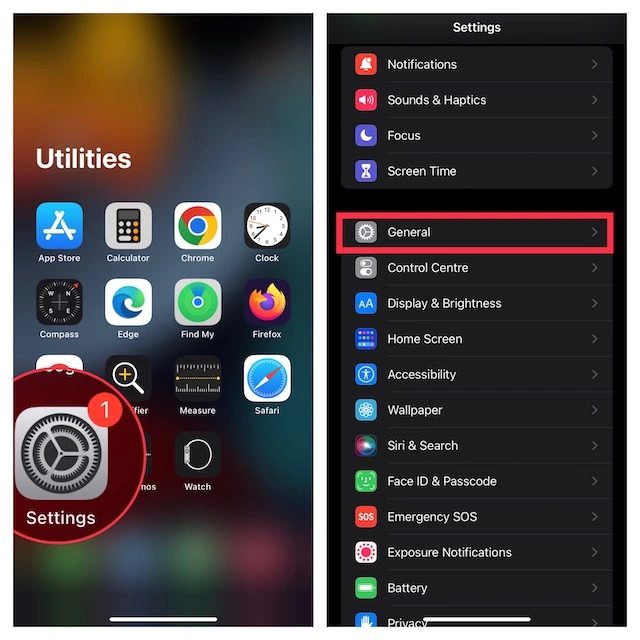
- Zatim dodirnite „Ažuriranje softvera“, a zatim preuzmite i instalirajte najnoviju verziju iOS/iPadOS-a na vaš uređaj.
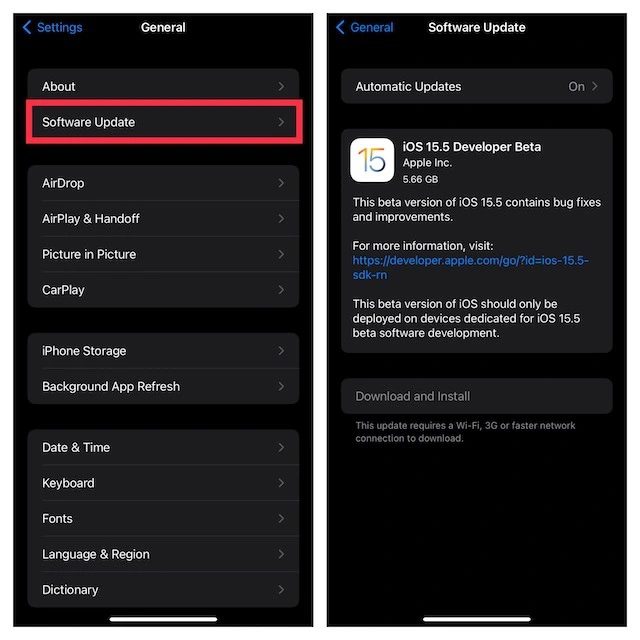
Jednostavno vratite App Store na iPhone
To je to! Nadamo se da je App Store ponovo na vašem uređaju. Prema mom ličnom iskustvu, često su uzrok ovog problema zbrkane postavke ili haotičan raspored. Dakle, ispravljanje ovih osnova vam može pomoći da rešite problem u većini slučajeva. Usput, koja od ovih metoda vam je pomogla da pronađete App Store na vašem uređaju? Obavestite nas u komentarima.